Leçon 5 : Mettre en forme un rapport (Reporting Services)
Maintenant que vous avez ajouté une région de données et quelques champs au rapport Sales Orders, vous pouvez mettre en forme les champs de date et de valeurs monétaires, ainsi que les en-têtes de colonne.
Mettre en forme la date
L’expression de champ Date affiche les informations de date et d’heure par défaut. Vous pouvez le mettre en forme de sorte qu'il n'affiche que la date.
- Sélectionnez l’onglet Conception.
- Cliquez avec le bouton droit dans la cellule qui contient l’expression de champ
[Date], puis sélectionnez Propriétés de la zone de texte. - Sélectionnez Nombre puis, dans le champ Catégorie, choisissez Date.
- Dans la zone Type , sélectionnez January 31, 2000.
- Sélectionnez OK pour appliquer le format.
- Affichez un aperçu du rapport pour voir la modification apportée à la mise en forme du champ
[Date], puis repassez en mode Conception.
Mettre en forme la devise
L’expression de champ LineTotal affiche un nombre général. Vous pouvez appliquer une mise en forme pour afficher ce nombre dans un format monétaire.
- Cliquez avec le bouton droit dans la cellule qui contient l’expression
[LineTotal], puis sélectionnez Propriétés de la zone de texte. - Sélectionnez Nombre dans la zone de liste de la colonne la plus à gauche, et Devise dans la zone de liste Catégorie.
- Si votre paramètre régional est Anglais (États-Unis), les valeurs par défaut de la zone de liste Type doivent être :
- Nombre de décimales : 2
- Nombres négatifs : ($12345.00)
- Symbole : $ Anglais (États-Unis)
- Sélectionnez Utiliser le séparateur de milliers (,) . Si l’exemple de texte affiché est $12,345.00, vos paramètres sont corrects.
- Sélectionnez OK pour appliquer le format.
- Affichez un aperçu du rapport pour voir la modification apportée à la colonne d’expression
[LineTotal], puis repassez en mode Conception.
Modification du style du texte et de la largeur des colonnes
Vous pouvez ajouter d’autres mises en forme à votre rapport en mettant en surbrillance la ligne d’en-tête et en ajustant la largeur des colonnes de données.
Pour mettre en forme les lignes d'en-tête et les colonnes de la table
Sélectionnez la table pour que les poignées de ligne et de colonne apparaissent au-dessus et à côté de la table. Les barres grises le long du haut et du côté de la table sont les poignées de colonne et de ligne.
Placez le curseur entre les séparateurs de colonne pour qu'il se transforme en flèche à deux pointes. Faites glisser les colonnes pour les redimensionner.

Sélectionnez la ligne qui contient les étiquettes d’en-tête de colonne et, dans le menu Format, choisissez Police>Gras.
Affichez un aperçu de votre rapport. Il doit s’afficher comme indiqué dans l’image suivante :
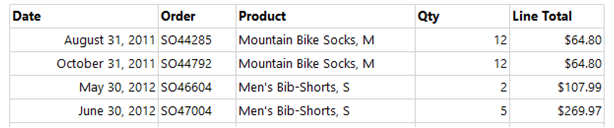
Dans le menu Fichier, sélectionnez Enregistrer tout pour enregistrer le rapport.
Étape suivante
Dans cette leçon, vous avez mis en forme des en-têtes de colonnes et des expressions de champs. Maintenant, vous allez ajouter un regroupement et des totaux à votre rapport. Poursuivez avec la Leçon 6 : ajout d’un regroupement et de totaux (Reporting Services).
Contenu connexe
Commentaires
Bientôt disponible : Tout au long de 2024, nous allons supprimer progressivement GitHub Issues comme mécanisme de commentaires pour le contenu et le remplacer par un nouveau système de commentaires. Pour plus d’informations, consultez https://aka.ms/ContentUserFeedback.
Envoyer et afficher des commentaires pour